Sammenlignet med de almindelige statiske billeder kan animeret GIF relativt fortælle mere information og udtrykke flere følelser. Du kan nemt få adgang til forskellige GIF-filer på sociale apps og websteder. vil du lav en GIF på iPhone fra billeder?
Faktisk kan mange GIF-makere hjælpe dig med at oprette dine egne GIF-filer. Hvis du kan lide at lave en GIF direkte med billeder på iPhone, kan du stole på en tredjeparts GIF-skaberapp fra App Store. Dette indlæg vil guide dig til at lave en GIF på iPhone fra flere billeder.
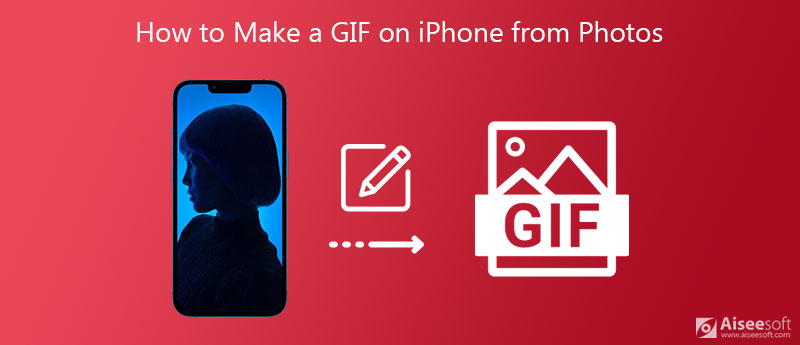
For at lave en GIF på iPhone med billeder, levende billeder eller optagede videoklip, kan du bruge den populære GIF-fremstillingsapp, Giphy. Du kan gratis installere det fra App Store. Du kan helt sikkert stole på nogle andre GIF-fremstiller-apps til at omdanne billeder eller videoer på din iPhone til GIF. Denne del tager Giphy som et eksempel for at vise dig, hvordan du laver en GIF på iPhone fra billeder.
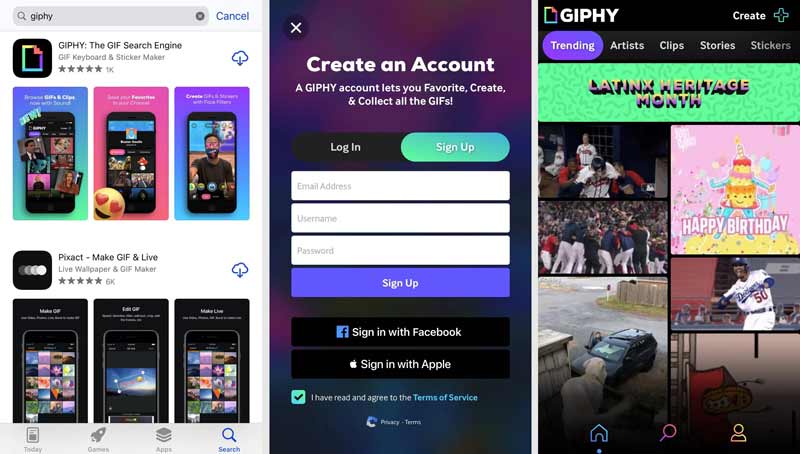
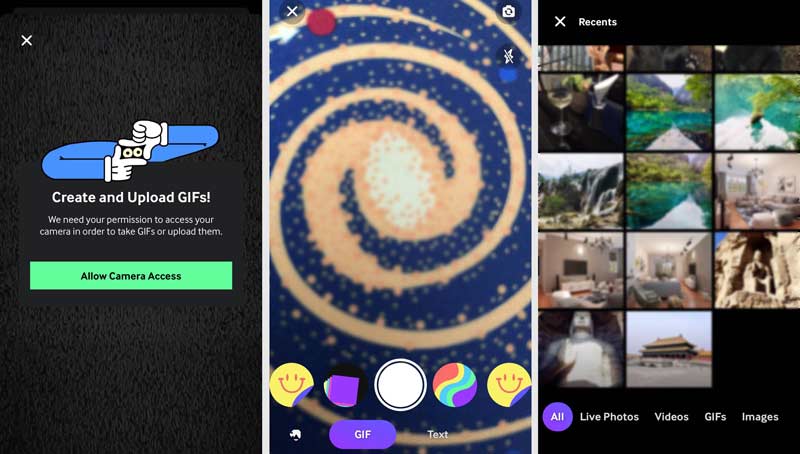
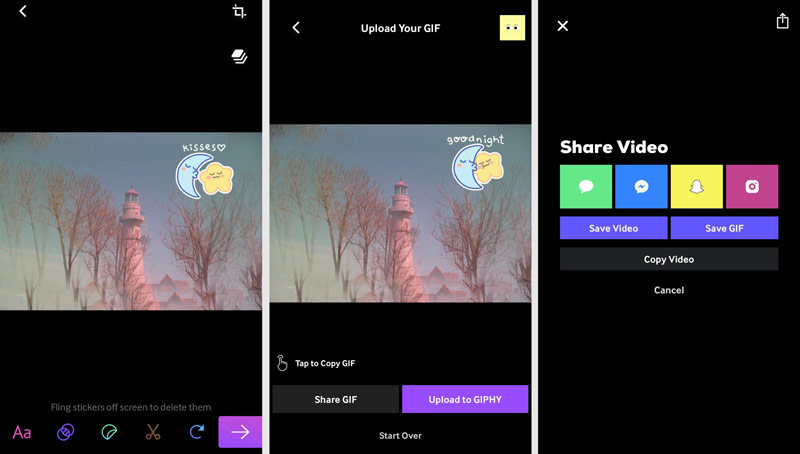
For at oprette animerede GIF-filer med dine yndlingsbilleder eller videoer, kan du også stole på den kraftfulde GIF-maker, Video Converter Ultimate. Det er et editor- og konverterværktøj med alle funktioner, der har en GIF Maker-funktion. Som en GIF-skaber giver den dig mulighed for at lave GIF med billeder og direkte omdanne dit videoklip til en GIF-fil.

Downloads
Aiseesoft Video Converter Ultimate
100 % sikker. Ingen annoncer.
100 % sikker. Ingen annoncer.

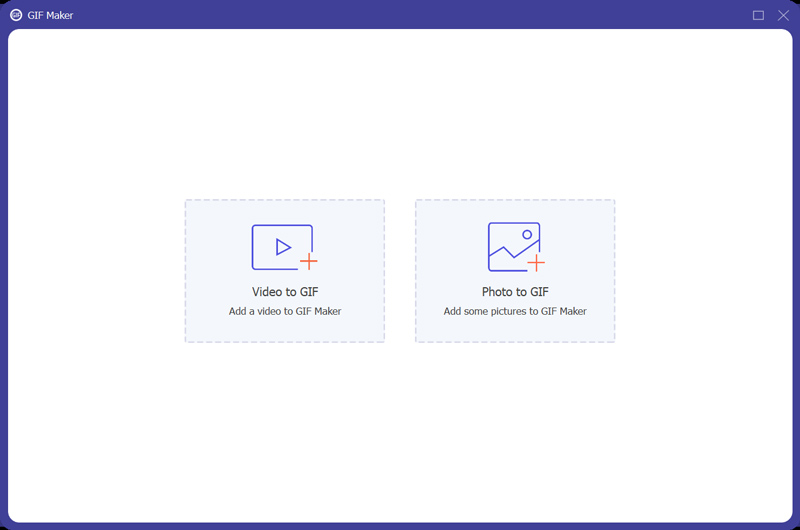
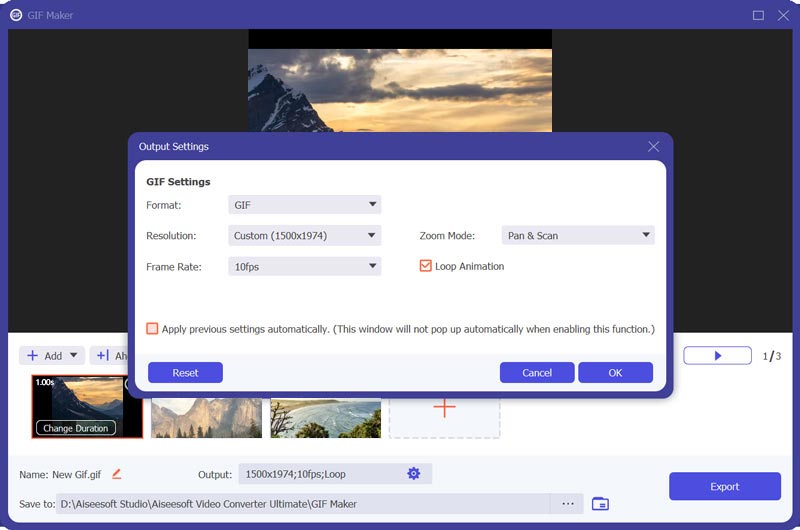
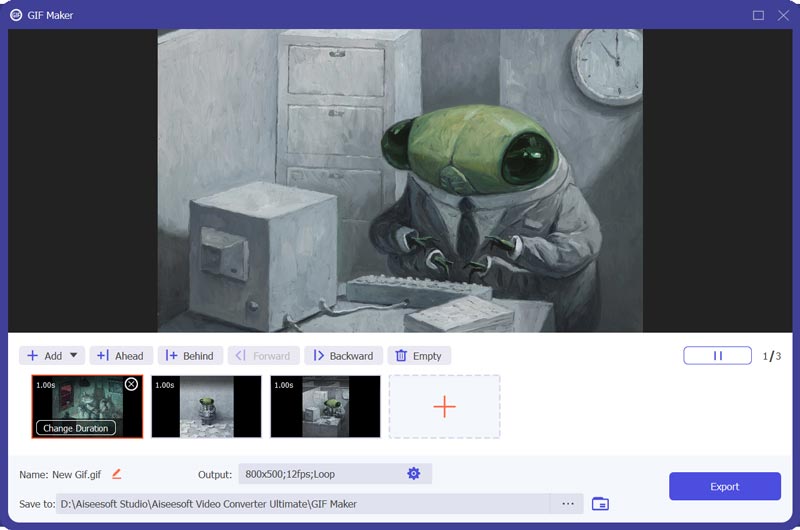
Hvordan gemmer man et levende billede som en GIF på iPhone?
Gå til Fotos-appen på din iPhone, og find det levende billede, du vil lave om til en GIF. Tryk på LIVE-ikonet øverst til venstre for at vise flere effekter. Derefter kan du vælge enten Loop- eller Bounce-animationen for at gemme dette levende billede som en GIF-fil.
Kan jeg lave en GIF i Photoshop?
Ja, Adobe Photoshop giver dig mulighed for at oprette en GIF-fil med flere billeder. Desuden giver det dig mulighed for at importere et lille videoklip og derefter eksportere det som en GIF-fil. For mere information kan du lære af hvordan man laver GIF i Photoshop.
Kan VLC spille GIF'er?
Som en af de mest populære medieafspillere understøtter VLC GIF-formatet. Det er i stand til at åbne GIF-filer. Men det kan kun åbne en GIF-fil som et statisk billede.
Konklusion
Vi har hovedsagelig talt om hvordan man laver en GIF på iPhone fra billeder i dette indlæg. Du kan lære 2 effektive måder at skabe dine egne animerede GIF'er ved hjælp af billeder eller videoklip. Du kan vælge din foretrukne GIF-maker for at gøre billeder til GIF.
GIF
Hvad er GIF Sådan downloades GIF'er Reducer GIF-størrelse Upload GIF til Instagram Føj tekst til GIF Indsæt GIF Bedste GIF Cropper Bedste GIF-app Bedste GIF-editor Bedste GIF-maker Bedste GIF Creator Lav en GIF i Photoshop Bedste Online GIF Maker Sådan laver du en GIF Bedste god morgen animerede GIF-konverter Bedste GIF-afspiller Kombiner GIF'er til én Bedste GIF-apps til Android Bedste GIF APP til iPhone og Android Opret animeret GIF-diasshow GIF download GIF-skærmoptagelse Beskær video til GIF Omvendt GIF Lav GIF fra Fotos på iPhone Loop animeret GIF Opret GIF fra billeder GIF tapet Meme GIF
Video Converter Ultimate er fremragende videokonverter, editor og forstærker til at konvertere, forbedre og redigere videoer og musik i 1000 formater og mere.
100 % sikker. Ingen annoncer.
100 % sikker. Ingen annoncer.